Petunjuk Pengguna iPhone
- Petunjuk Pengguna iPhone
- Apa yang baru di iOS 13
- Model iPhone yang didukung
-
- Membangunkan dan membuka
- Menyesuaikan volume
- Mengubah bunyi dan getaran
- Mengakses fitur dari layar Terkunci
- Membuka app di layar Utama
- Mengambil jepretan layar atau rekaman layar
- Mengubah atau mengunci orientasi layar
- Mengubah wallpaper
- Membuat item layar lebih terjangkau
- Mencari dengan iPhone
- Menggunakan AirDrop untuk mengirimkan item
- Menjalankan tindakan cepat
- Menggunakan dan menyesuaikan Pusat Kontrol
- Melihat dan mengelola Tampilan Hari Ini
- Mengisi daya dan mengawasi baterai
- Mempelajari arti ikon status
- Bepergian dengan iPhone
-
- Kalkulator
- Kompas
-
- Mengumpulkan data kesehatan dan kebugaran
- Melihat informasi kesehatan dan kebugaran
- Melacak siklus menstruasi Anda
- Mengawasi level audio
- Berbagi data kesehatan dan kebugaran
- Mengunduh catatan kesehatan
- Membuat dan membagikan ID Medis Anda
- Mendaftar sebagai donor organ
- Mencadangkan data Kesehatan Anda
-
- Tinjauan Rumah
- Menambahkan dan mengontrol aksesori
- Mengatur aksesori
- Menambahkan rumah lainnya
- Mengonfigurasi HomePod
- Mengonfigurasi kamera
- Mengonfigurasi ruter
- Membuat dan menggunakan skenario
- Mengontrol rumah Anda menggunakan Siri
- Automasi dan akses jarak jauh
- Membuat automasi
- Berbagi kontrol dengan orang lain
-
- Melihat peta
- Menemukan tempat
- Melihat-lihat
- Menandai tempat
- Mendapatkan informasi mengenai tempat
- Berbagi tempat
- Menyimpan tempat favorit
- Membuat koleksi
- Mendapatkan info lalu lintas dan cuaca
- Mendapatkan petunjuk arah
- Mengikuti petunjuk arah belokan demi belokan
- Menemukan mobil Anda
- Mendapatkan kendaraan
- Melakukan Tur Flyover di Peta
- Membantu meningkatkan Peta
-
- Melihat foto dan video
- Mengedit foto dan video
- Mengedit Live Photos
- Mengedit foto mode Potret
- Mengatur foto di album
- Mencari di Foto
- Membagikan foto dan video
- Melihat Memori
- Menemukan orang di Foto
- Menelusuri foto menurut lokasi
- Menggunakan Foto iCloud
- Membagikan foto dengan Album Bersama iCloud
- Menggunakan Stream Foto Saya
- Mengimpor foto dan video
- Mencetak foto
- Pintasan
- Saham
- Kiat
- Cuaca
-
- Berbagi koneksi internet Anda
- Mengizinkan panggilan telepon di iPad, iPod touch, dan Mac Anda
- Meneruskan tugas antara iPhone atau Mac Anda
- Memotong, menyalin, dan menempelkan antara iPhone dan Mac Anda
- Menyambungkan iPhone dan komputer Anda menggunakan USB
- Menyelaraskan iPhone dengan komputer Anda
- Mentransfer file antara iPhone dan komputer Anda
-
- Pengantar CarPlay
- Menghubungkan ke CarPlay
- Menggunakan Siri
- Menggunakan kontrol internal mobil Anda
- Mendapatkan petunjuk arah belokan demi belokan
- Mengubah tampilan peta
- Melakukan panggilan telepon
- Memutar musik
- Melihat kalender Anda
- Mengirim dan menerima pesan teks
- Memutar podcast
- Memutar buku audio
- Mendengarkan tulisan berita
- Mengontrol rumah Anda
- Menggunakan app lainnya dengan CarPlay
- Mengatur ulang ikon pada layar Utama CarPlay
- Mengubah pengaturan di CarPlay
-
-
- Memulai ulang iPhone
- Memulai ulang iPhone dengan paksa
- Memperbarui iOS
- Mencadangkan iPhone
- Mengembalikan pengaturan iPhone ke default
- Memulihkan semua konten dari cadangan
- Memulihkan item yang dibeli dan dihapus
- Menjual atau memberikan iPhone Anda
- Menghapus semua konten dan pengaturan
- Memulihkan iPhone ke pengaturan pabrik
- Menginstal atau menghapus profil konfigurasi
-
- Memulai dengan fitur aksesibilitas
-
-
- Menyalakan dan mempraktikkan VoiceOver
- Mengubah pengaturan VoiceOver Anda
- Mempelajari gerakan VoiceOver
- Mengoperasikan iPhone menggunakan gerakan VoiceOver
- Mengontrol VoiceOver menggunakan rotor
- Menggunakan papan ketik pada layar
- Menulis dengan jari Anda
- Menggunakan VoiceOver dengan Magic Keyboard
- Mengetik braille pada layar menggunakan VoiceOver
- Menggunakan layar braille
- Menyesuaikan gerakan dan pintasan papan ketik
- Menggunakan VoiceOver dengan perangkat penunjuk
- Menggunakan VoiceOver di app
- Zoom
- Pembesar
- Layar & Ukuran Teks
- Gerakan
- Konten Lisan
- Deskripsi Audio
-
-
- Informasi penting mengenai keselamatan
- Informasi penting mengenai penanganan
- Mendapatkan informasi mengenai iPhone Anda
- Melihat atau mengubah pengaturan seluler
- Menemukan sumber lainnya untuk perangkat lunak dan layanan
- Pernyataan kepatuhan FCC
- Pernyataan kepatuhan ISED Kanada
- Informasi Ultra Wideband
- Informasi mengenai Laser Kelas 1
- Apple dan lingkungan
- Informasi mengenai pembuangan dan daur ulang
- Hak Cipta
Menggambar di app dengan Markah di iPhone
Di app yang didukung seperti Pesan, Mail, Catatan, dan Buku, Anda dapat menganotasi foto, jepretan layar, PDF, dan lainnya menggunakan alat gambar internal.
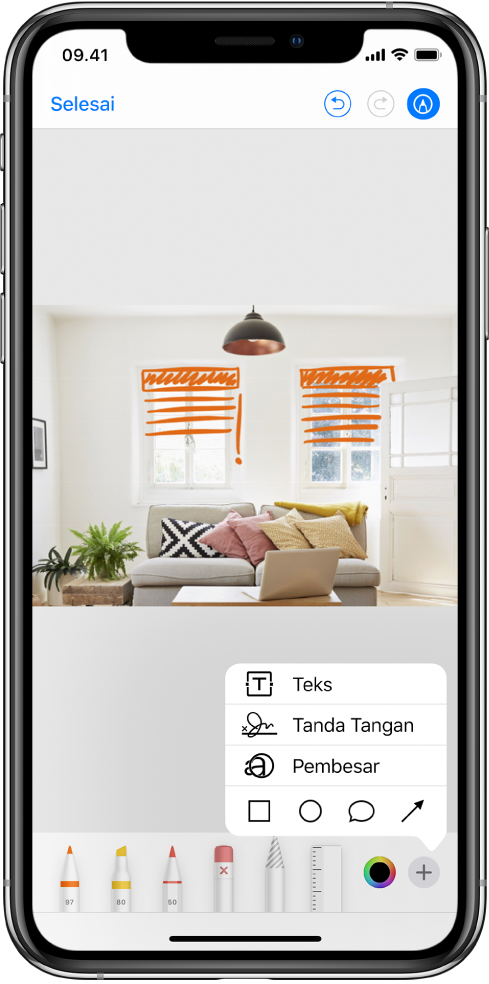
Menggambar dengan Markah
Di app yang didukung, ketuk
 atau Markah.
atau Markah.Di bar alat Markah, ketuk alat pena, spidol, atau pensil, lalu tulis atau gambar dengan jari Anda.
Untuk menyembunyikan bar alat Markah, ketuk
 atau Selesai.
atau Selesai.
Saat menggambar, lakukan salah satu hal berikut:
Mengubah tebal garis: Ketuk alat menggambar di bar alat, lalu pilih opsi.
Mengubah opasitas: Ketuk alat menggambar di bar alat, lalu seret penggeser.
Mengubah warna: Ketuk
 di bar alat, lalu pilih warna.
di bar alat, lalu pilih warna.Mengurungkan kesalahan: Ketuk
 .
.Menggambar garis lurus: Ketuk alat penggaris di bar alat, lalu gambar garis di sepanjang tepi penggaris.
Untuk mengubah sudut penggaris, sentuh dan tahan penggaris dengan dua jari, lalu putar jari Anda.
Untuk memindahkan penggaris tanpa mengubah sudutnya, seret dengan satu jari.
Untuk membuat penggaris menghilang, ketuk alat penggaris lagi.
Menghapus kesalahan
Ketuk alat penghapus di bar alat Markah di app yang didukung, lalu lakukan salah satu hal berikut:
Menghapus dengan penghapus piksel: Gosok di atas kesalahan dengan jari Anda.
Menghapus dengan penghapus objek: Sentuh objek dengan jari Anda.
Beralih antara penghapus piksel dan objek: Ketuk alat penghapus lagi, lalu pilih Penghapus Piksel atau Penghapus Objek.
Catatan: Jika Anda tidak melihat bar alat Markah, ketuk ![]() atau Markah. Jika bar alat diminikan, ketuk versi mininya.
atau Markah. Jika bar alat diminikan, ketuk versi mininya.
Memindahkan elemen gambar Anda
Di bar alat Markah, ketuk alat laso (antara alat penghapus dan penggaris), lalu seret di sekitar elemen untuk membuat pilihan.
Catatan: Jika Anda tidak melihat bar alat Markah di app yang didukung, ketuk
 atau Markah.
atau Markah.Angkat jari Anda, lalu seret pilihan Anda ke lokasi baru.
Kiat: Untuk memarkahi jepretan layar segera setelah Anda mengambilnya, ketuk gambar mini yang muncul dalam waktu singkat di pojok kiri bawah layar. (Untuk membagikan jepretan setelah Anda memarkahinya, ketuk ![]() .)
.)